win10系统开机进入桌面时总是卡住的解决方法
编辑: 来源:U大侠 时间:2015-10-21
目前,很多使用win10系统的用户都在反馈自从升级正式版后,每次开机进入桌面时都会卡住好一会才能进入系统。这该怎么办呢?碰到这种情况,不免让人非常闹心。下面,U大侠小编就向大家分享win10系统开机进入桌面时总是卡住的解决方法。
原因分析:
为什么win10电脑每次进入电脑系统都会卡一会呢?这是因为win10系统相比上一代win8/win7系统增加了很多新的功能,在功能加载的时候要浪费一些时间,所以导致电脑每次进入win10电脑系统的时候都会卡好一会。
解决方法:
1、在电脑桌面找到【我的电脑】,双击【我的电脑】进入【我的电脑】主界面。
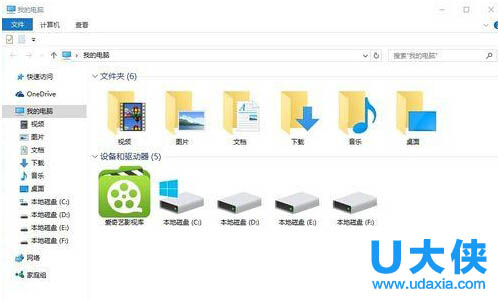
win10系统
2、在【我的电脑】主界面找到【查看】选项卡,点击【查看】选项卡找到【选项】,并点击【选项】进入【文件夹选项】。
3、在【文件夹选项】界面找到【隐私】,并将【隐私】里面“快速访问”相关选项前面的括号内打上“√”。
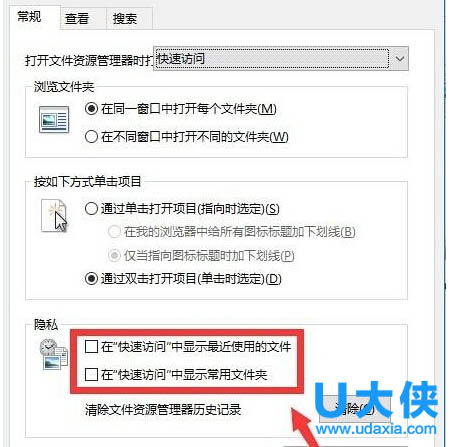
win10系统
4、设置完成之后,点击【运用】保存设置即可,亲测实用。不过不排除对一些小伙伴不起作用,那么建议这些小伙伴重装系统。
以上就是win10系统开机进入桌面时总是卡住的解决方法,更多精彩内容继续关注U大侠官网。
相关内容推荐:Win10系统快速启动灰色不能勾选的解决方法
分享:






